Version: 22.10.1
Neues E-Commerce Center &
Kundenzufriedenheit-Berechnung
Features 50
Verbesserungen 40
Bleibe immer up-to-date!
Login-Seite
Die Login-Seite informiert euch jetzt über neue Funktionen, anstehende Releases und andere Neuigkeiten zu weclapp.
Außerdem verwenden die Login-Seite der weclapp-Website und die Login-Seiten eurer Systeme jetzt genau das gleiche Layout.
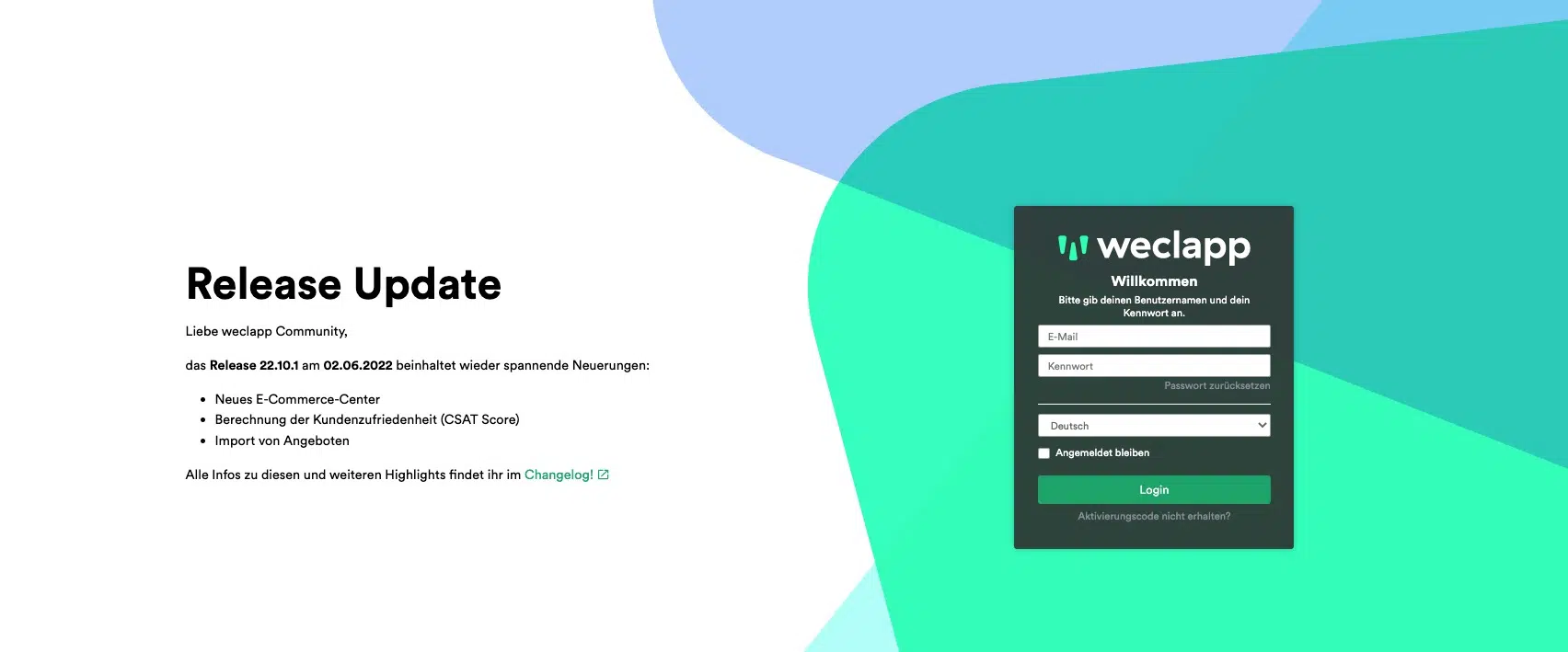
User Interface
Wir haben das Zusammenspiel von Filter und Mehrfachauswahl über alle Tabellen vereinheitlicht: wenn du eine Mehrfachauswahl filterst, sind danach nur noch die Zeilen im Filter ausgewählt.
Manche Tabellen verhielten sich schon immer so, manche früher anders. Das neue Verhalten stellt sicher, dass du ausgewählte Zeilen immer siehst. Es verhindert, dass du ausgewählte Zeilen nicht mehr wiederfinden kannst.
Dezimalstellen in Leistungsnachweisen
Im Leistungsnachweis werden jetzt die Positionsmengen von nach Aufwands-Positionen mit 5 Dezimalstellen ausgewiesen, um Rundungsfehler bei Rechnungssummen weitgehend zu vermeiden.
E-Commerce Center
Im Zuge des 22.10.1 Releases werden einige technische und visuelle Verbesserungen für den E-Commerce Bereich implementiert. Hierbei wurde in erster Linie die Auftragsübertragung der einzelnen Shops verbessert, um die Performance der Synchronisierung zu optimieren. Zudem wird der Menüpunkt Marktplatz in E-Commerce umbenannt und um den Bereich E-Commerce Center erweitert.
Im E-Commerce Center werden zukünftig sämtliche im E-Commerce auftretende Fehler aufgelistet.
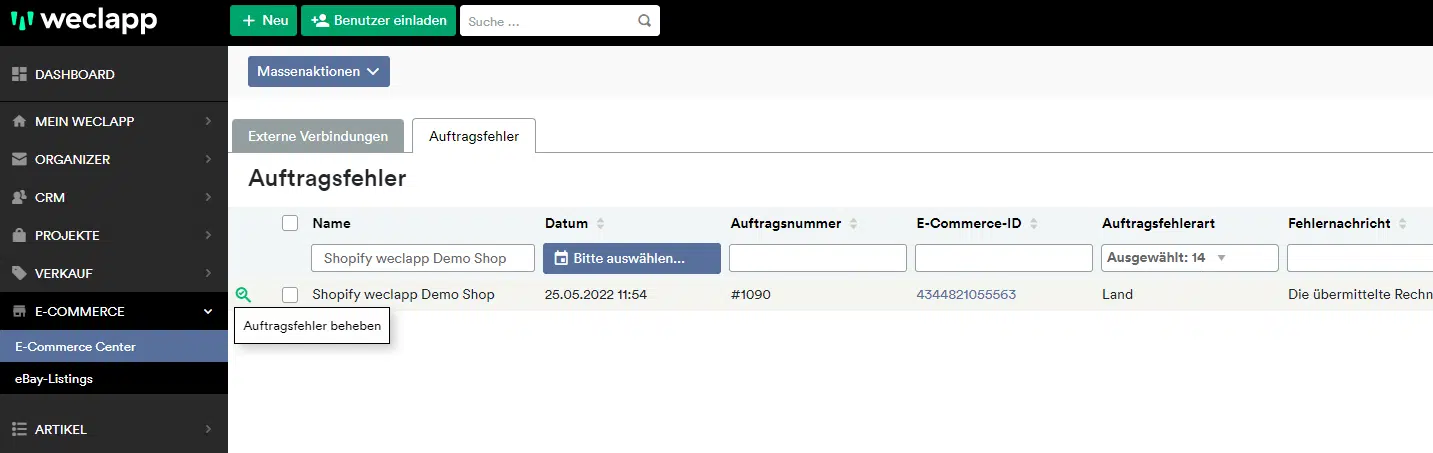
Abhängig vom verwendeten Shopsystem können verschiedenste, individuelle Fehlermeldungen auftreten, für die Dir das E-Commerce Center Lösungen vorschlägt.
Die erste Iteration der Funktion beinhaltet zunächst nur den Reiter Auftragsfehler, in dem alle Aufträge aufgeführt werden, die mit der aktuellen Kombination aus Einstellungen im Shop und weclapp nicht importiert werden können.
Bisher ist es nicht möglich gewesen, die Aufträge ohne die tatsächliche Behebung der Ursache zu importieren.
Mithilfe des E-Commerce Centers wird der Fokus auf die Verarbeitung der Aufträge gelegt: Entscheide individuell, mit welcher vorgeschlagenen Lösung ein Auftrag importiert werden soll, damit du ihn versenden und abrechnen kannst, um dich im Nachhinein um die Behebung der eigentlichen Ursache zu kümmern. Klicke für den Import auf das Lupen-Symbol am betroffenen Auftrag, wähle eine der vorgeschlagenen Lösungen aus und bestätige deine Auswahl. Darüber hinaus können über das Klicken der E-Commerce ID die Auftragsdaten der externen Verbindung als Textdatei heruntergeladen werden.
Hinweis: Bitte beachte, dass hierbei die Komplett-Workflows nicht angewendet werden!
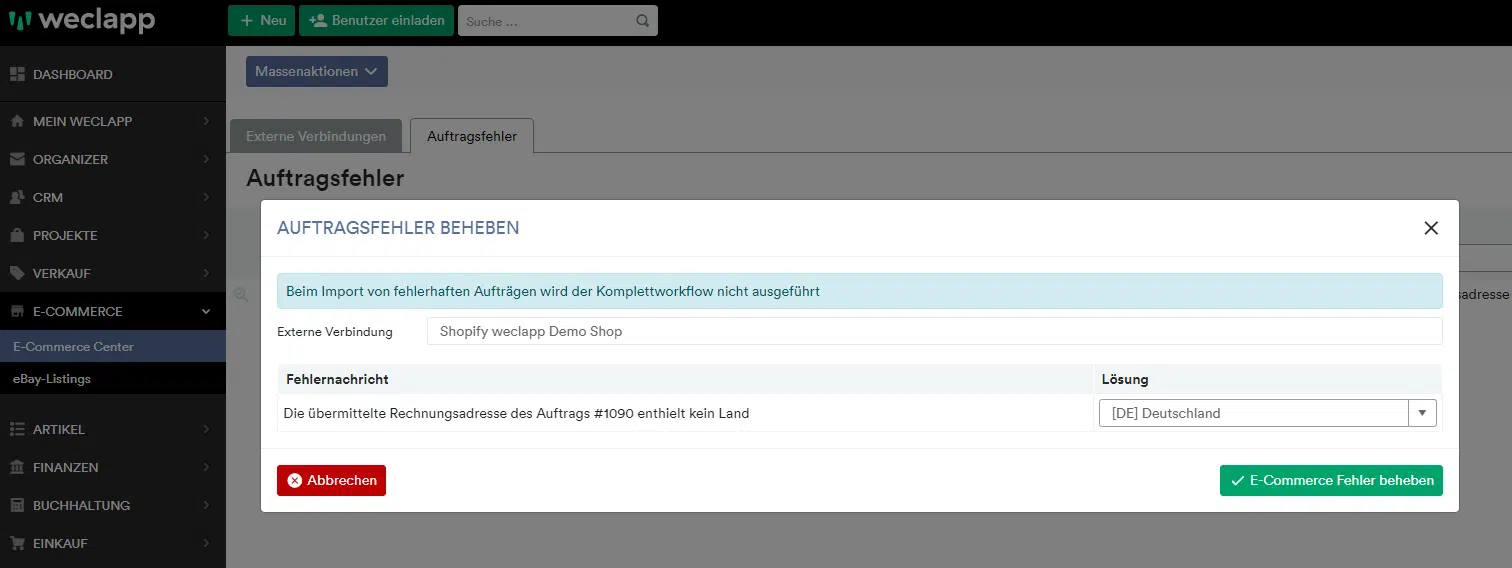
Bereits aufgelistete Auftragsfehler werden beim nächsten Import nicht mehr berücksichtigt, sodass auch der automatische Auftragsimport in der Zukunft nicht mehr deaktiviert wird.
Über die Massenaktion im E-Commerce Center können die bestehenden Aufträge erneut importiert werden, wenn die eigentliche Fehlerursache, wie beispielsweise die Korrektur einer fehlenden oder falschen Steuerregel, bereits behoben wurde und die Aufträge nicht mehr individuell eingelesen werden müssen.
Eine Verlinkung zum Troubleshooting ist ebenfalls im E-Commerce Center hinterlegt.
Ergänzend zum E-Commerce Center wurde auch ein E-Commerce Widget implementiert, welches du im Dashboard hinzufügen kannst. Mit Hilfe des Widgets hast du direkt einen Überblick der Auftragssynchronisierungen Deiner Schnittstellen und kannst per Mausklick direkt in den betroffenen Bereich im E-Commerce Center springen, um die gescheiterten Importe einzusehen.
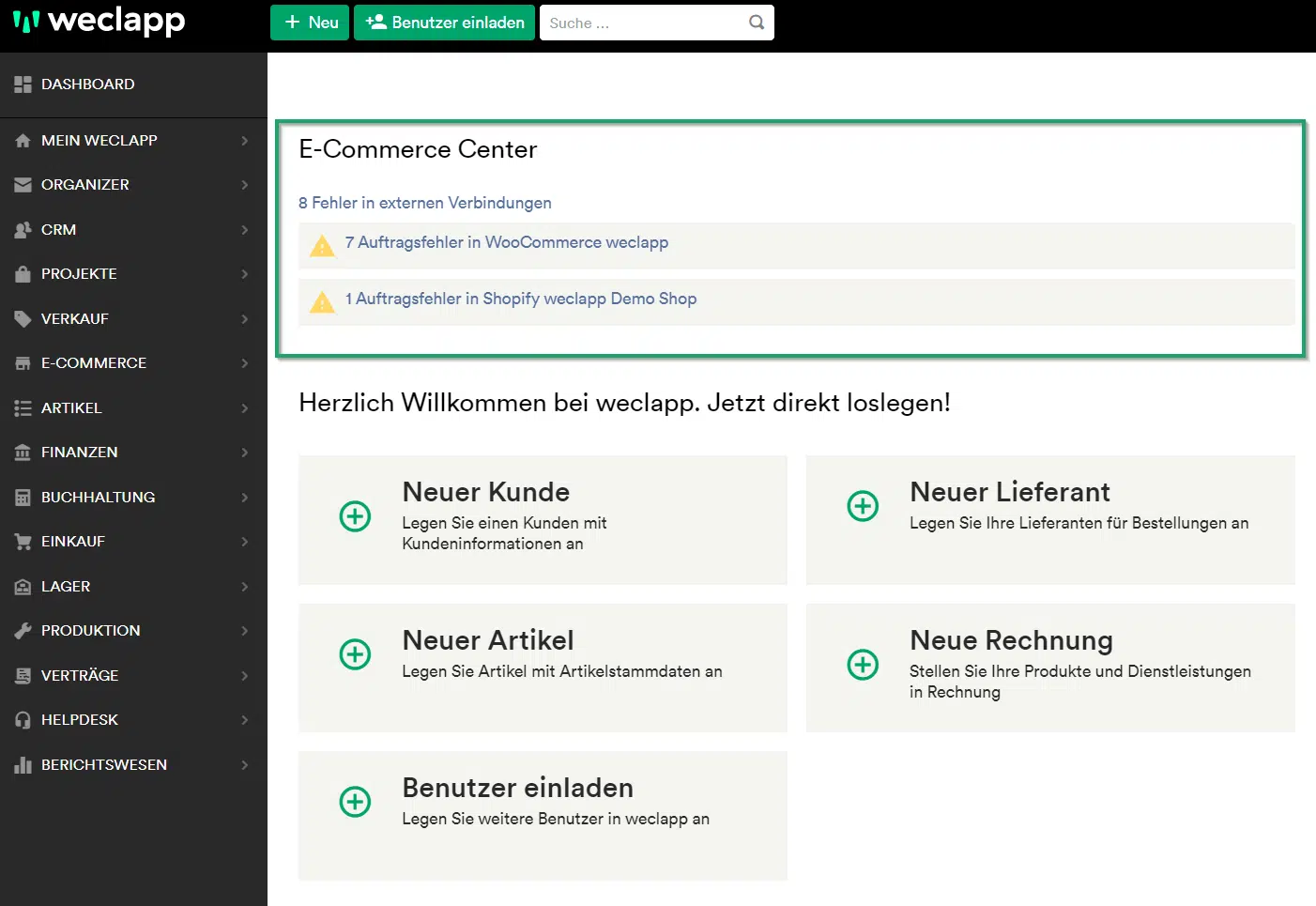
Darüber hinaus werden im E-Commerce Center alle angebundenen E-Commerce Schnittstellen aufgeführt und können mit Hilfe der Pfeile auch nach einer gewünschten Reihenfolge sortiert werden. Dies bestimmt zusätzlich auch die Reihenfolge der Verbindungen unter allen „Externe Dienste“-Buttons.
In den Übersichten der Aufträge und Artikel wurden sämtliche angebundenen Schnittstellen über den Button Externe Dienste zusammengefasst. Ein Klick auf „Aufträge importieren“ oder „Artikelsynchronisierung“ bietet dir die Auswahl der entsprechenden Schnittstelle. Auch in der Artikeldetailansicht wurde der Button Externe Dienste zusammengefasst.
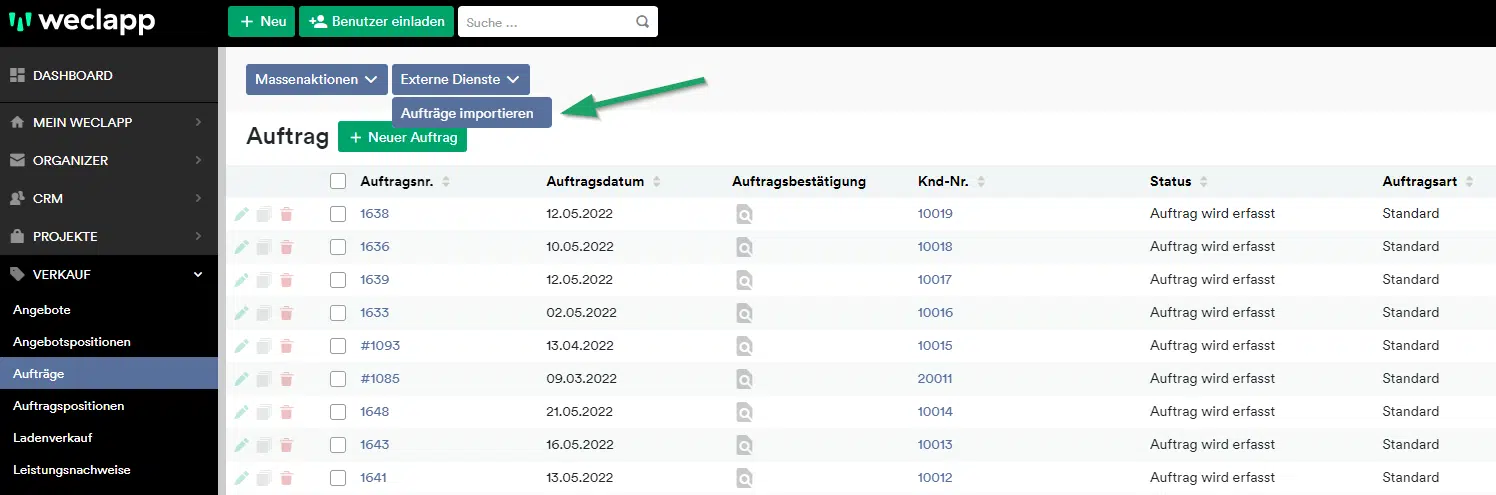
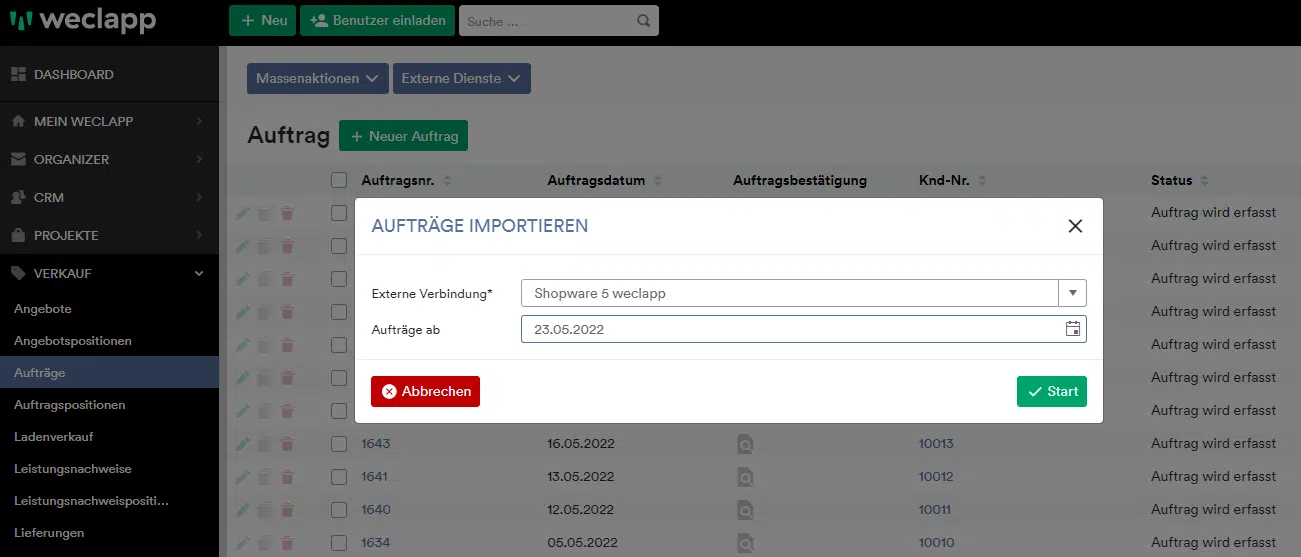
Die Aktualisierung der Shopkategorien in weclapp kannst du ab jetzt in der Artikelübersicht über den Button „Externe Dienste“ > „Shopkategorien zuordnen“ > Aktualisierungspfeile „Kategorien in weclapp aktualisieren“ starten.
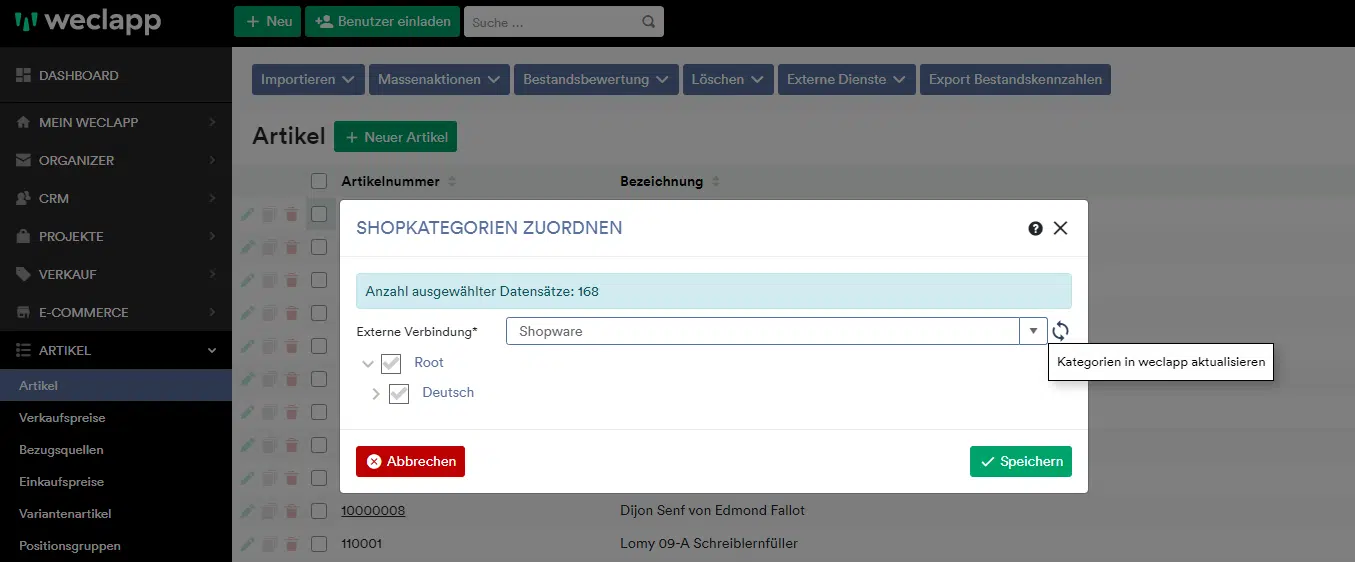
Ferner kannst du aus dem E-Commerce Center über den Button „In neuem Tab öffnen“ direkt auf die Einstellungen deiner Schnittstellen zugreifen, um sie anzupassen.
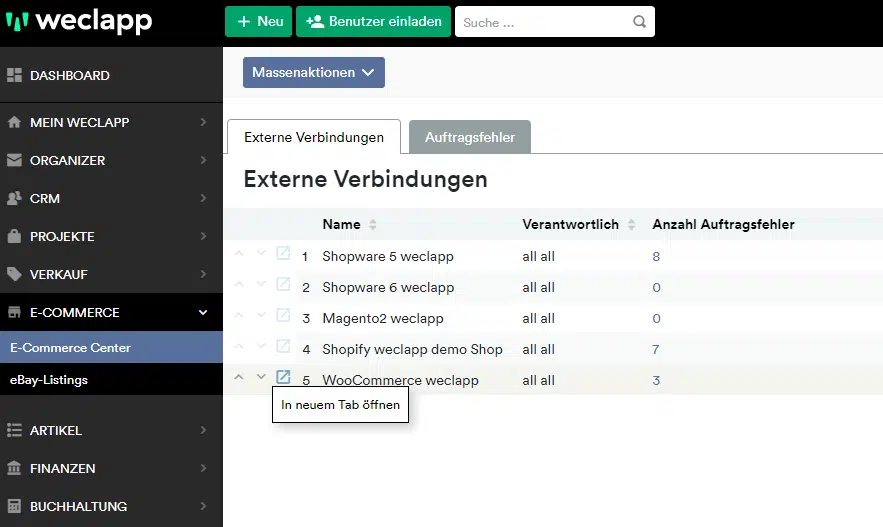
Hinweis: Das E-Commerce Center ist analog zu den Einstellungen der Integrationen weiterhin nur von einem weclapp Administrator einsehbar und bedienbar. Eine Berechtigungseinstellung hierzu ist bereits in Planung.
Neue Features:
Alle Shops:
- Tab Haupteinstellungen: “Bei manueller Artikelsynchronisation beide Richtungen erlauben”: Ist diese Einstellung aktiv, kannst Du, bei einer manuellen Artikelsynchronisierung, die Synchronisierungsrichtung wählen. Beachte, dass die Lieferzeit nur in der festgelegten Richtung funktioniert.
- Tab Aufträge: “Toleranz pro Position für die Auftragssummenvalidierung”: Im Falle einer Rundungsdifferenz besteht die Möglichkeit einen Toleranzwert pro Position einzufügen, um den Auftrag fehlerfrei importieren zu können.
- Tab Aufträge: “Positionsnummerierung”: Im Standard wird die Positionsreihenfolge vom Shop übernommen. Hier kannst du einstellen, ob weclapp bei Anlage des Auftrags aus dem Shop eine andere Reihenfolge für die Positionen verwenden soll.
Shopware 5:
- Im Tab Aufträge der Shopware Schnittstelle ist das Feld “Aufträge mit diesen selbst erstellten Status-IDs importieren” hinzugekommen, um auch Shopware Bestellungen mit einem selbst angelegtem Bestellstatus importieren zu können. Hierzu muss die Bestellstatus-ID eingetragen werden.
eBay:
- Die neue Option “Angebote bleiben aktiv, wenn der Artikel nicht mehr vorrätig ist” ermöglicht dir, dass das Angebot in eBay aktiv bleibt, wenn der Bestand auf 0 fällt.
Hierbei muss die Einstellung auch in eBay, in den Verkäufereinstellungen, aktiv sein.
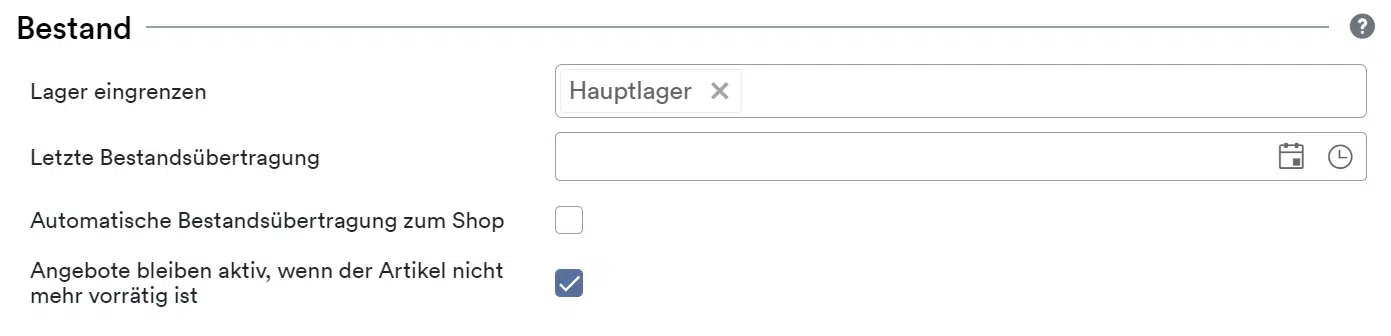
Shopify Verbesserung:
- Die Zuordnung von Shopify Metafields für Aufträge wird mit dem Update 22.10.1 unterstützt. Anders als bei den Artikelfeldern, kann die Namensgebung und der Key zusammen in einem Feld eingetragen werden.
Shopware 6, Magento 2, Shopify & WooCommerce:
- Mit Hilfe der neuen Option “Aufträge mit Fulfillment Dienstleister automatisch auf versendet setzen” kannst du importierte Aufträge, die als Versand einen Fulfillment Dienstleister besitzen, automatisch als versendet kennzeichnen.
WooCommerce Verbesserung:
- Es können B2B Aufträge, bei der nur ein Firmenname ohne einen Ansprechpartner ausgefüllt ist, an weclapp übertragen werden.
Kundenzufriedenheit bestimmen
Bestimme die Kundenzufriedenheit deiner Kunden (CSAT Score) auf Basis der Ticketbewertungen.
Die Kennzahl kannst du dir im Berichtswesen unter Helpdesk-Berichte > Kundenbewertungen ausgeben lassen.
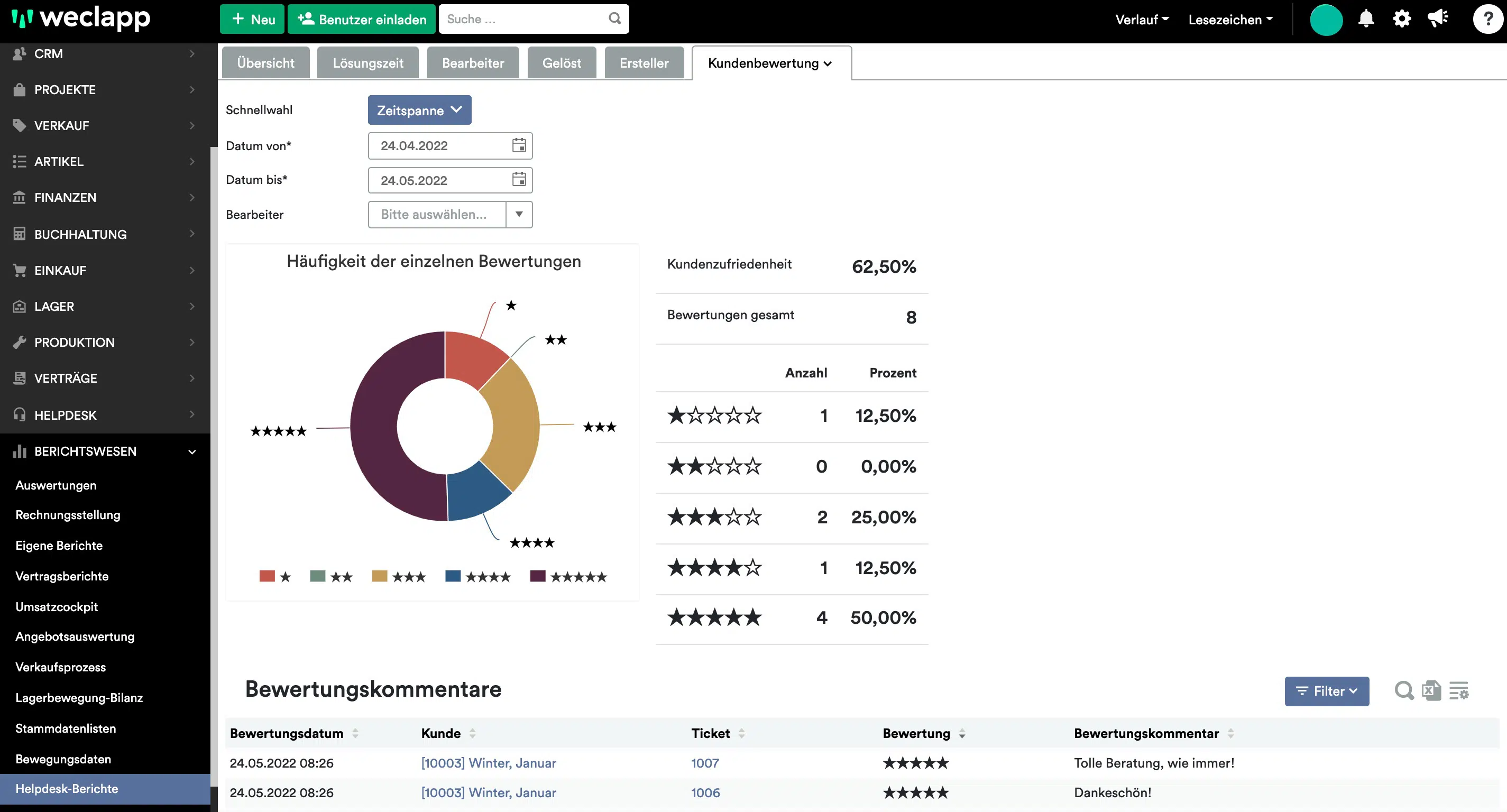
Kundenzufriedenheit (in %) = (( 4+5 Sternebewertungen)/ Gesamtanzahl der Bewertungen) * 100
Weitere Informationen zum CSAT Score und zu den Ticketbewertung findest du hier: Wie funktioniert die Ticketbewertung und wie kann ich die Kundenzufriedenheit messen?
Detailverbesserungen
- Auf Anfrage kann im Ticketbewertungsformular die Frage “Wurde dein Anliegen gelöst?” eingeblendet werden. Für die Auswertung steht das Feld als Spalte auf der Ticketübersichtsseite und bei den Helpdesk-Berichten unter Ticketbewertungen bereit.
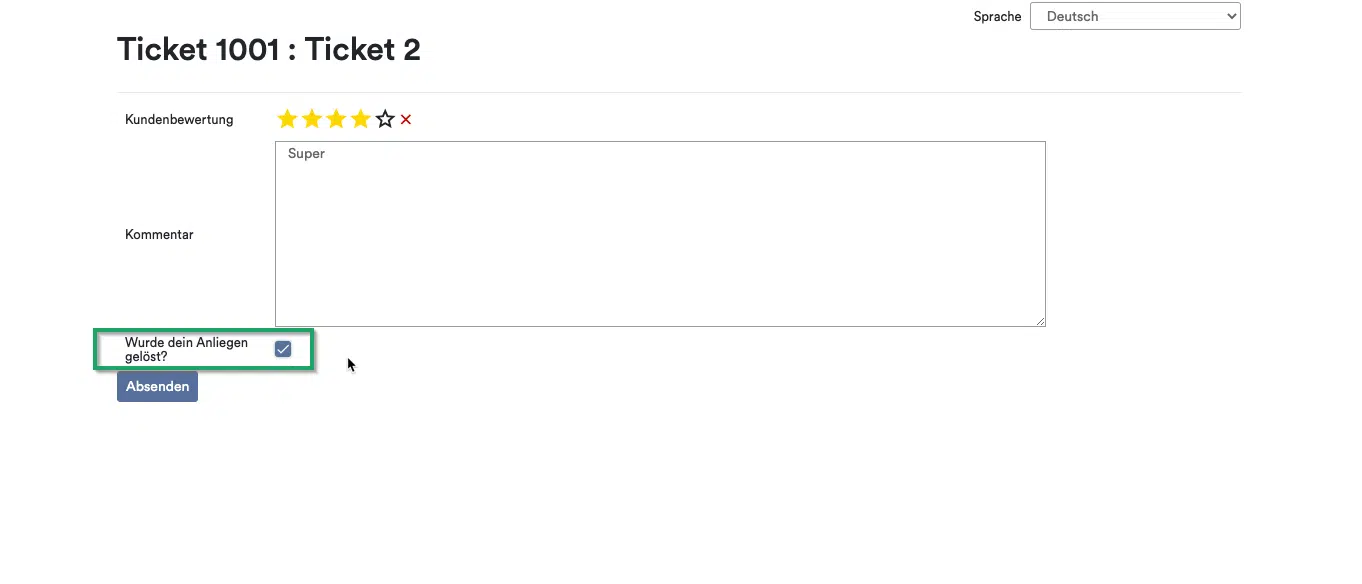
- Für eine detailliertere Analyse der Ticketbewertungen können im Berichtswesen unter
Helpdesk-Berichte > Ticketbewertung > Bewertungskommentare weitere Spalten eingeblendet werden:- Kunde
- Ansprechpartner
- Kategorie
- Kanal
- ABC-Klasse
- Tickettyp
Zusätzliche Zeichensätze für Import und Export
Für alle Importe und Exporte ist es nun möglich den Zeichensatz selbst zu wählen. Zur Verfügung stehen zusätzlich zu ISO-8859-1 ab sofort auch UTF-8 und CP_1252.
Der Zeichensatz wird im Import/Export-Wizard festgelegt und bei Import, falls möglich, automatisch erkannt.
Angebote importieren
Mit dem Import/Export-Wizard kannst du jetzt auch Angebote importieren. Wählt den Importtyp “Angebote” aus, um eine entsprechende Demodatei sowie die Spaltenerklärung zu erhalten. Mit dem Import können auch neue Angebotsversionen für bereits existierende Angebote aufgenommen werden.
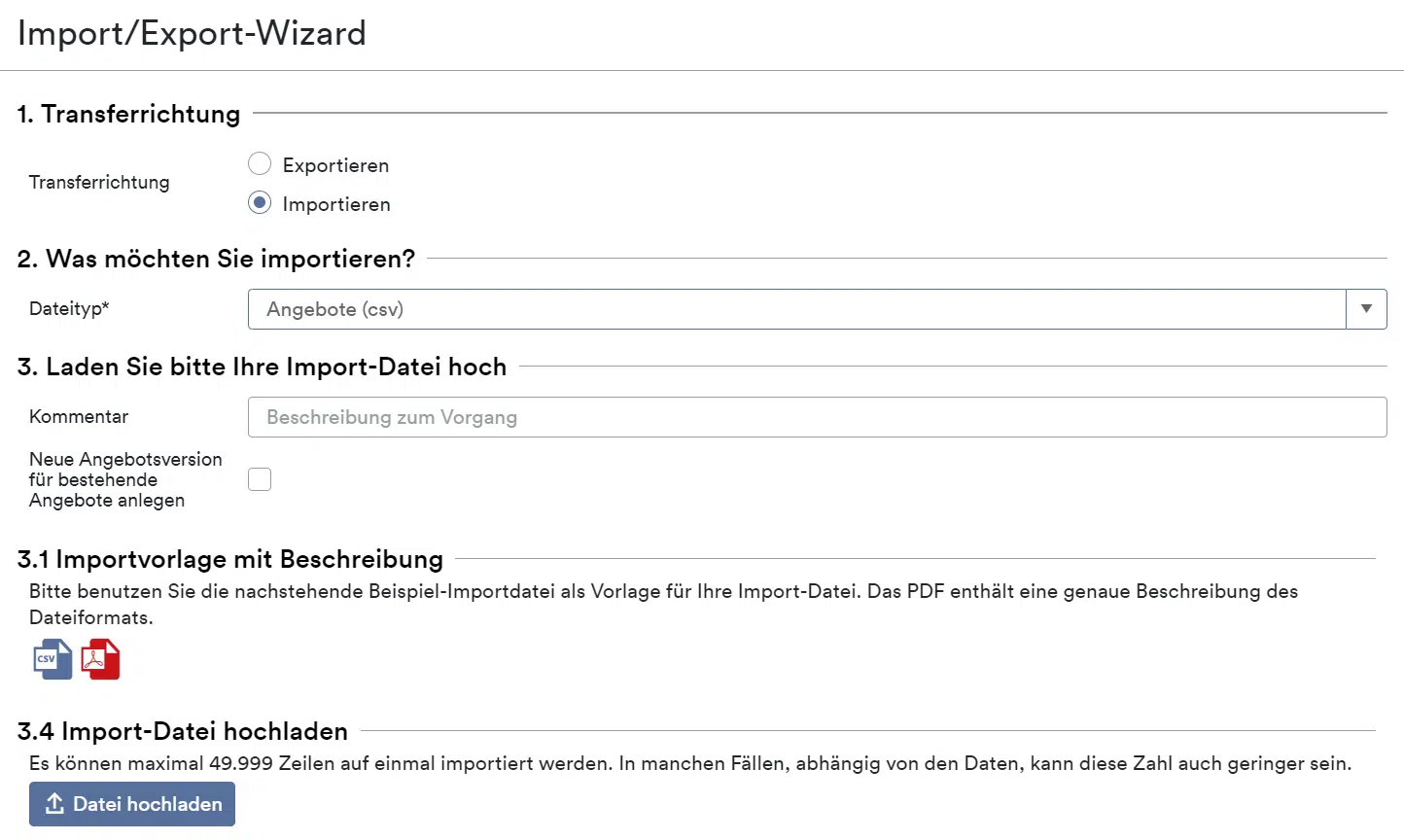
Formulartexte in Belegdetailseiten aktualisieren
Analog zur bereits bestehenden Massenaktion könnt ihr nun die Texte auch für einzelne Belege aktualisieren, während ihr diese in der Detailseite bearbeitet. Verwendet hierfür die Aktion “Belegtexte aktualisieren” unter der Schaltfläche “Formulartexte”. Die Belegtexte werden dadurch anhand der im System hinterlegten Templates automatisch neu gezogen.
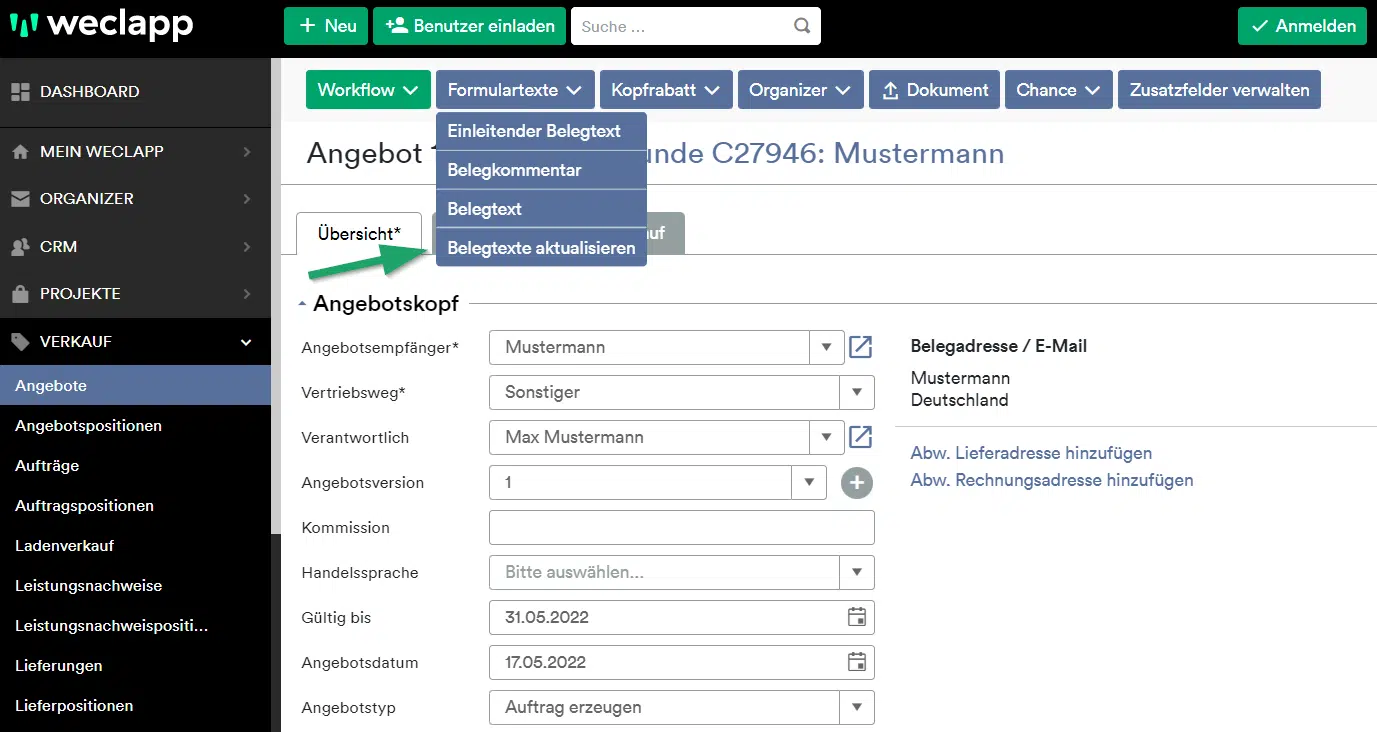
Im Changelog wurden nur die wichtigsten Punkte aufgeführt. Neben den aufgelisteten gab es noch weitere Features & Verbesserungen.
Die API Änderungen werden gesondert im API Changelog dokumentiert.